PostgreSQL oder Postgres ist ein leistungsstarkes objektrelationales Datenbankverwaltungssystem (ORDBMS), das unter einer flexiblen Lizenz im BSD-Stil veröffentlicht wird. PostgreSQL eignet sich gut für große Datenbanken und hat viele erweiterte Funktionen.
PostgreSQL ist für viele Betriebssysteme verfügbar, darunter Linux, FreeBSD, Solaris und Microsoft Windows.
PhpPgAdmin ist eine PHP-basierte Webanwendung zur Verwaltung von PostgreSQL-Datenbanken. Mit Phppgadmin ist es einfach, eine Datenbank zu erstellen, eine Rolle zu erstellen und Tabellen in Postgres zu erstellen.
Dieses Tutorial zeigt die Installation von PostgreSQL und seiner webbasierten Verwaltungsoberfläche phpPgAdmin auf Ubuntu 15.04.
Voraussetzungen
- Ubuntu-Server 15.04.
- Root/Sudo-Zugriff.
Was wir in diesem Tutorial tun werden:
- Installieren Sie PostgreSQL, phpPgAdmin und Apache2.
- Konfigurieren Sie einen PostgreSQL-Benutzer.
- Apache2 konfigurieren.
- phpPgAdmin konfigurieren.
- Testen.
Schritt 1 – Installation von PostgreSQL, phpPgAdmin und Apache2
PostgreSQL und PhpPgAdmin sind im Ubuntu-Repository verfügbar. Sie müssen sie also nur mit dem apt-Befehl installieren.
sudo apt-get install postgresql postgresql-contrib phppgadmin
Der obige Befehl installiert automatisch alle Pakete, die von PostgreSQL benötigt werden, wie Apache, PHP usw.
Schritt 2 – PostgreSQL-Benutzer konfigurieren
PostgreSQL verwendet Rollen für die Benutzerauthentifizierung und -autorisierung, genau wie Berechtigungen im Unix-Stil. Standardmäßig erstellt PostgreSQL einen neuen Benutzer namens „postgres“ für die grundlegende Authentifizierung. Um PostgreSQL zu verwenden, müssen Sie sich beim „postgres“-Konto anmelden, indem Sie Folgendes eingeben:
sudo su
su - postgres
Jetzt können Sie mit dem Befehl:
auf die PostgreSQL-Eingabeaufforderung zugreifenpsql
Und ändern Sie dann das Passwort für die Postgres-Rolle, indem Sie Folgendes eingeben:
\password postgres
ENTER YOUR PASSWORD
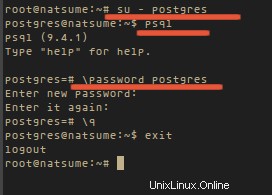
Schritt 3 - Apache2 konfigurieren
Sie müssen Apache für phpPgAdmin konfigurieren. Bearbeiten Sie die Datei /etc/apache2/conf-available/phppgadmin.conf mit nano, indem Sie Folgendes eingeben:
cd /etc/apache2/conf-available/
nano phppgadmin.conf
Kommentieren Sie die Zeile #Require local aus, indem Sie ein # vor der Zeile hinzufügen, und fügen Sie unterhalb der Zeile allow from all hinzu, damit Sie über Ihren Browser darauf zugreifen können.
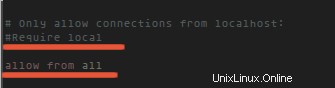
Schritt 4 - Konfigurieren Sie phpPgAdmin
Bearbeiten Sie die Datei /etc/phppgadmin/config.inc.php, indem Sie Folgendes eingeben:
cd /etc/phppgadmin/
nano config.inc.php
Suchen Sie die Zeile $conf['extra_login_security'] =true; und ändern Sie den Wert auf false, damit Sie sich mit dem Benutzer postgres bei phpPgAdmin anmelden können.

Schritt 5 – PostgreSQL und Apache2 neu starten
systemctl restart postgresql
systemctl restart apache2
Schritt 6 – Testen
Greifen Sie nun mit Ihrem Browser auf phppgadmin zu http://yourip/phppgadmin/.
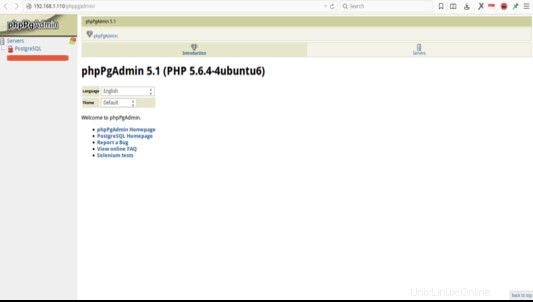
und versuchen Sie dann, sich mit dem Benutzer postgres und Ihrem Passwort anzumelden.
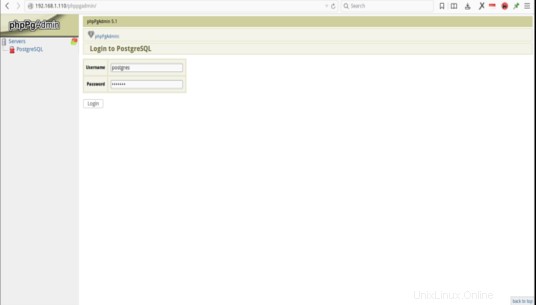
Nach dem Einloggen erhalten Sie diese Oberfläche:
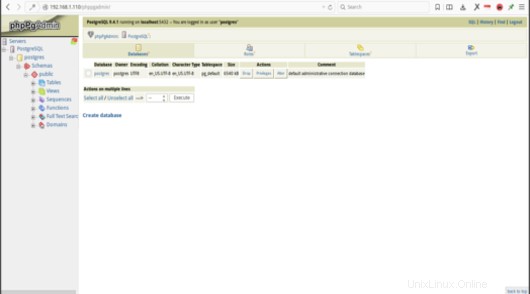
Schlussfolgerung
PostgreSQL ist ein fortschrittliches objektrelationales Datenbankmanagementsystem (ORDBMS), es ist Open Source und hat eine große und aktive Community. PostgreSQL stellt das Kommandozeilenprogramm psql als primäres Frontend bereit, mit dem SQL-Abfragen direkt eingegeben oder aus einer Datei ausgeführt werden können. phpPgAdmin ist ein webbasiertes Verwaltungstool für PostgreSQL, das in PHP geschrieben ist und die Verwaltung von Postgres-Datenbanken erleichtert.
Links
- Ubuntu
- PostgreSQL